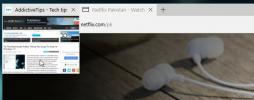Photoshop: faire pivoter un calque selon un angle personnalisé
Photoshop a plus de fonctionnalités que vous ne pouvez en compter. Si quelqu'un s'asseyait et écrivait un manuel complet sur l'application, une version plus récente de celui-ci serait disponible avant que le manuel ne soit à moitié terminé. La plupart des gens apprennent les bases de Photoshop et apprennent à connaître les autres fonctionnalités au fur et à mesure qu'ils y travaillent. Photoshop vous permet de faire pivoter librement les calques. Le seul problème est que si vous tournez avec une main libre, il n'est pas toujours facile d'aligner les calques et les objets ou de vous assurer de les faire pivoter tous au même degré. Le fait d'être décalé de quelques degrés peut, à long terme, rendre l'image finale mauvaise et rendre l'alignement des objets plus difficile. C'est pourquoi vous devez toujours faire pivoter un calque selon un angle précis au lieu d'utiliser la main libre.
Angle de rotation personnalisé
Pour faire pivoter un calque, vous devez d'abord entrer en mode de transformation. Sélectionnez le calque que vous souhaitez faire pivoter et accédez à Edition> Transformation libre. Sur les anciennes versions de Photoshop, l'option Transformation libre pouvait se trouver sous Édition> Transformer> Transformation gratuite. Sur les anciennes et les nouvelles versions de Photoshop, vous pouvez utiliser le raccourci clavier Ctrl + T pour passer en mode de transformation libre.
En mode de transformation libre, le calque est entouré d'une bordure avec des extrémités que vous pouvez cliquer et faire glisser pour le faire pivoter. Si vous maintenez la touche Maj enfoncée et faites pivoter un calque, il pivote de 15 degrés.

Si cela ne suffit pas et que vous avez besoin de quelque chose entre les degrés de rotation prédéfinis, regardez la barre tout en haut. Vous verrez un champ de saisie avec un symbole d'angle à côté. C'est ici que vous pouvez définir un degré de rotation personnalisé. Entrez n'importe quoi entre -180 et 180. Le moins fera pivoter un calque dans le sens antihoraire tandis qu'un nombre de degré positif le fera pivoter dans le sens horaire.

Appuyez sur la touche Entrée pour appliquer le nouvel angle. Vous pouvez effectuer cette opération plusieurs fois pour le même calque ou objet. Vous pouvez faire pivoter plusieurs couches à un angle personnalisé en les sélectionnant tous et en entrant le degré de rotation dans la même zone de saisie. Cela s'applique aussi bien aux formes qu'aux chemins.
Dans les deux cas, vous devez entrer en mode de transformation libre, puis utiliser le champ de saisie d'angle en haut pour faire pivoter un calque, un chemin ou un objet.
Malheureusement, vous ne pouvez pas enregistrer un paramètre de rotation personnalisé. Chaque fois que vous devez faire pivoter un calque, vous devrez saisir à nouveau le degré. Si vous ne pouvez pas faire pivoter plusieurs calques à la fois en raison de la structure de votre fichier, pensez à utiliser des guides pour vous aider à faire pivoter l'angle correct avec une main libre.
Chercher
Messages Récents
Comment désactiver les aperçus d'onglets dans Microsoft Edge dans Windows 10
Sous Windows, lorsque vous passez le curseur de votre souris sur l'...
Comment ajouter une règle à l'écran sur Windows 10
Mesurer des éléments sur un écran n'est pas facile, du moins pas ho...
VLC Player Vuvuzela Filter Plugin
Quiconque a entendu le son de Vuvuzela en regardant un match de spo...